
iphone怎么隐藏小横条 如何去掉iPhone 11底部小横条
发布时间:2023-11-26 11:40:46 来源:三公子游戏网
iphone怎么隐藏小横条,iPhone 11是一款备受欢迎的智能手机,有些用户可能对其底部的小横条感到不太满意,这个小横条可能会在我们使用手机时产生一些干扰,很多人都想知道如何隐藏它。幸运的是iPhone提供了一种简单的方法来隐藏这个小横条,让我们能够更好地享受手机使用的体验。在本文中我们将介绍如何去掉iPhone 11底部的小横条,让我们一起来了解吧。
如何去掉iPhone 11底部小横条
打开 iPhone “设置”-“辅助功能”,下拉找到“引导式访问”并开启:
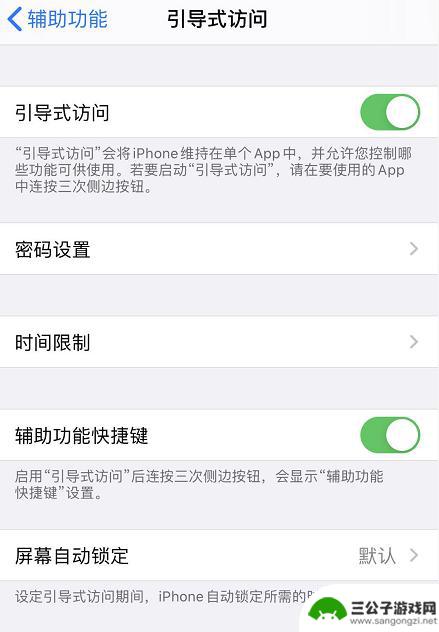
在使用该功能之前,建议仔细阅读说明:
1.打开“引导式访问”之后,可以在需要隐藏小横条的任意界面连按三次侧边按钮来启用该功能。并点击右上角的“开始”进入访问模式:
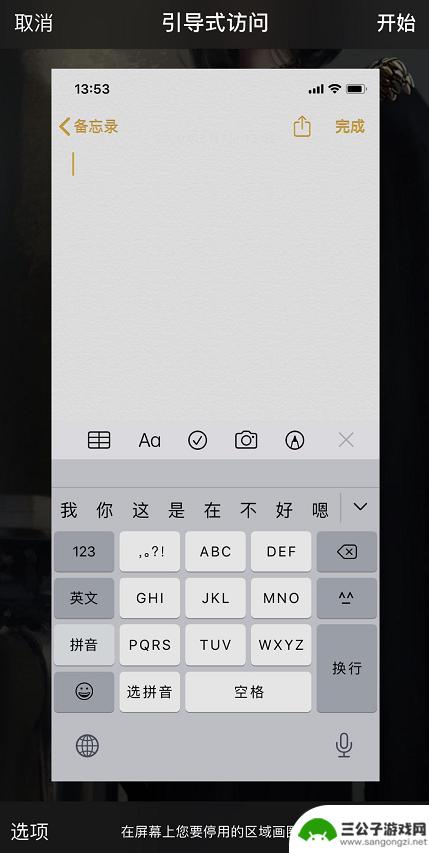
2.如果出现需要设置密码的提示,请设置一个您容易记住的密码。
3.在成功进入“引导式访问”之后,小横条会被隐藏,您只能停留在单个 App 应用界面中。如果需要退出“引导式访问”,请再连续按三次侧边电源键按钮。通过面容 ID 或密码验证后点击“结束”即可退出。
4.为方便随时退出该模式,建议在“引导式访问”-“密码设置”中开启“面容 ID”:
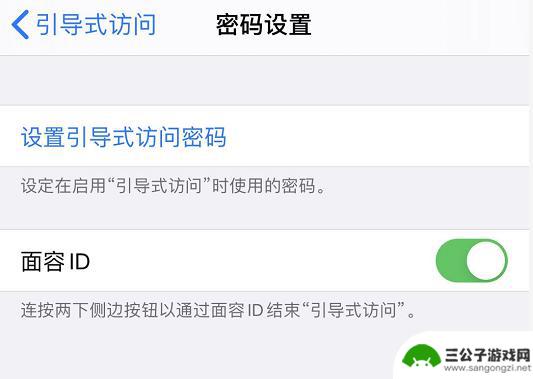
以上就是iPhone如何隐藏小横条的全部内容,如果你也遇到了相同的情况,请参照小编的方法来处理,希望对大家有所帮助。
热门游戏
-
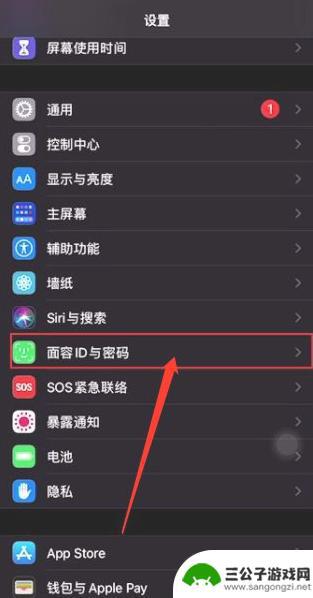
苹果手机如何关闭小横条 iPhone下面的横条隐藏步骤
苹果手机的小横条是指iPhone屏幕底部出现的一个横条,它包含了一些常用的操作按钮和快捷方式,对于一些用户来说,这个小横条可能会在使用手机时遮挡视线,给操作带来一些不便。了解如...
2024-01-20
-
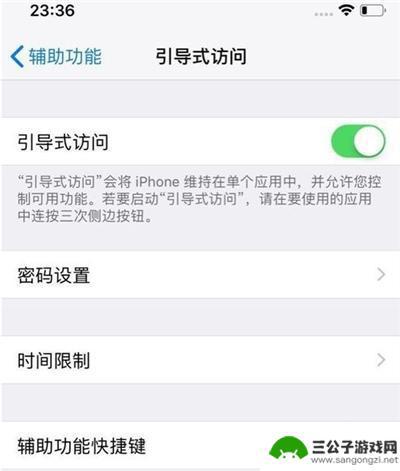
苹果手机如何隐藏底部横线 iPhone下方横条的隐藏技巧
苹果手机已成为人们生活中不可或缺的一部分,对于一些用户来说,iPhone底部的横线却成为了一个让人困扰的问题。这条横线看起来似乎无法去除,但实际上有一些隐藏技巧可以帮助我们解决...
2024-01-27
-
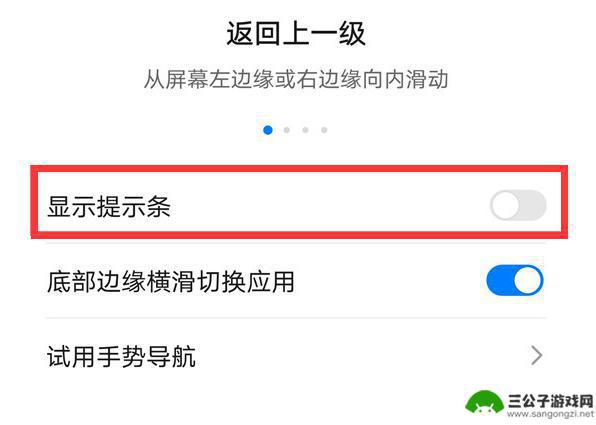
手机怎么设置横条 如何关闭iPhone13底部横条
手机怎么设置横条,随着智能手机的普及,我们对手机的使用需求也越来越高,然而,在使用中,有些时候我们可能会遇到一些小问题,比如屏幕底部或顶部的横条会影响到我们的体验。特别是最新的...
2023-09-11
-
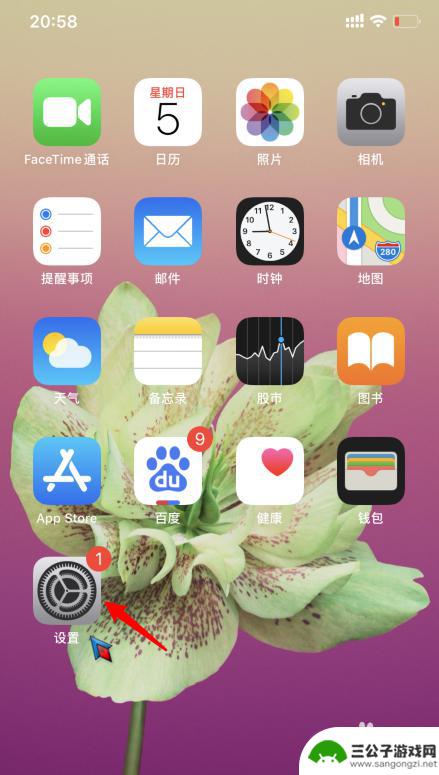
苹果手机如何去除底部横线 怎样关闭iPhone手机下方的横线
苹果手机如何去除底部横线,苹果手机的底部横线或许是一些用户在使用iPhone手机时经常遇到的问题,这条横线通常出现在手机屏幕底部,会对用户的操作体验造成一定的困扰。幸运的是,苹...
2023-10-26
-
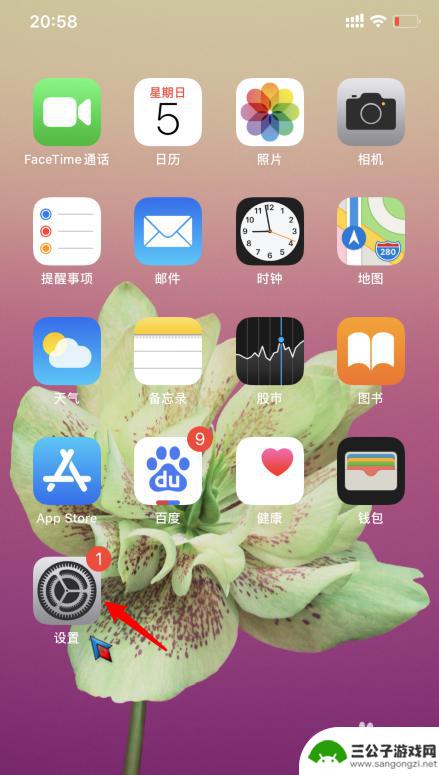
苹果手机怎么去掉下横线 如何关闭iPhone手机下方的横线
iPhone手机下方的横线,也称为触控指示器,是苹果手机独有的设计特色之一,这条细长的横线在屏幕下方显示,用于指示用户如何进行手势操作。有些用户可能觉得这条横线有些碍眼,想要去...
2024-04-07
-

oppo底部设置小横条颜色变黑 oppo手机下面一条杠的设置方法
OPPO手机是一款备受欢迎的智能手机品牌,其独特的设计和强大的功能吸引了众多用户,其中,OPPO底部设置小横条颜色变黑的功能更是备受瞩目。通过这个设置方法,用户可以个性化自己的...
2023-11-24
-

iphone无广告游戏 如何在苹果设备上去除游戏内广告
iPhone已经成为了人们生活中不可或缺的一部分,而游戏更是iPhone用户们的最爱,让人们感到困扰的是,在游戏中频繁出现的广告。这些广告不仅破坏了游戏的体验,还占用了用户宝贵...
2025-02-22
-

手机图片怎么整体缩小尺寸 如何在手机上整体缩小照片
如今手机拍照已经成为我们日常生活中不可或缺的一部分,但有时候我们拍摄的照片尺寸过大,导致占用过多存储空间,甚至传输和分享起来也不方便,那么如何在手机上整体缩小照片尺寸呢?通过简...
2025-02-22














